Cum să activați modul incognito în Chrome
Miscellanea / / December 23, 2021
Modul Incognito din browserul Chrome este destinat în primul rând navigării securizate și private. Este creat pentru persoanele care nu doresc ca istoricul căutărilor sau paginile recente să fie salvate pe dispozitivul lor. Datorită politicii sale de confidențialitate, acest mod nu permite utilizatorilor să-și înregistreze ecranele sau să facă capturi de ecran. Aceasta blochează cookie-urile, ascunde istoricul căutărilor, și oferă libertatea de a naviga pe site-ul web dorit, fără a lăsa urme în urmă. Vă oferim un ghid perfect care vă va învăța cum să activați modul incognito în Chrome pe dispozitivele Windows 10, MacOS și Android.
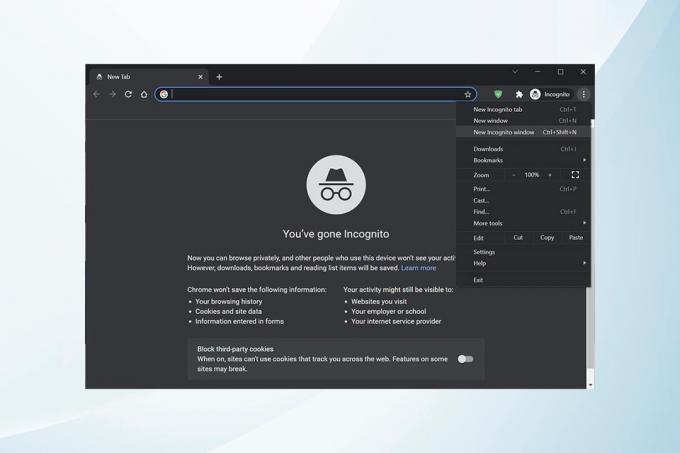
Cuprins
- Cum să activați modul incognito în Google Chrome
- Metoda 1: Cum să activați modul incognito în Chrome pe PC-ul cu Windows 10.
- Metoda 2: Cum să activați modul incognito în Chrome pe macOS.
- Metoda 3: Cum să activați modul incognito în aplicația Chrome Android
- Cum să dezactivați modul incognito
- Sfat profesionist: dezactivați modul incognito pe Android utilizând aplicații terță parte
Cum să activați modul incognito în Google Chrome
În unele cazuri, am putea prefera o opțiune de navigare privată în care istoricul de navigare nu apare. În acest caz, activarea modului Incognito în Chrome este cea mai bună opțiune.
Metoda 1: Cum să activați modul incognito în Chrome pe PC-ul cu Windows 10
De asemenea, îl puteți activa pe computerele Windows, după cum urmează:
1. Lansa Google Chrome browser.
2. Faceți clic pe pictogramă cu trei puncte în colțul din dreapta sus al ecranului.
3. Apoi, selectați Nouă fereastră incognito opțiunea prezentată evidențiată mai jos.

4. The Fereastra modului incognito va apărea acum.

Citește și:Cum să eliminați Bing din Chrome
Metoda 2: Cum să activați modul incognito în Chrome pe macOS
Puteți activa modul incognito Chrome pe Mac urmând pașii menționați mai jos:
1. Deschis Google Chrome browser.
2. presa Comanda (⌘) + Shift + Nchei împreună pentru a deschide Incognito fereastră.

Citește și: Cum să activați DNS prin HTTPS în Chrome
Metoda 3: Cum să activați modul incognito în aplicația Chrome Android
Urmați pașii enumerați mai jos pentru a face acest lucru:
1. Deschide Crom aplicația.
2. Atingeți pe pictogramă cu trei puncte prezentat evidențiat mai jos.
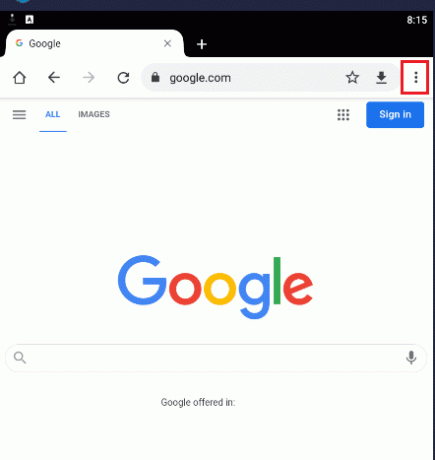
3. Apoi, atingeți Filă incognito nouă așa cum este descris mai jos.
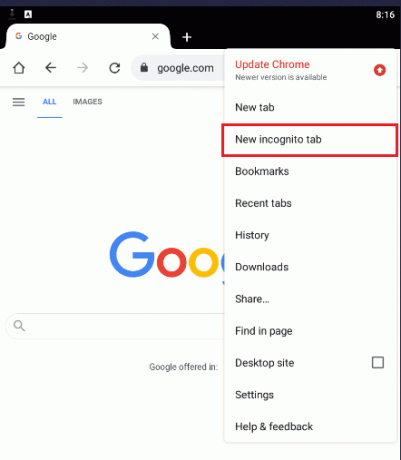
4. În sfârșit, un nou Incognito se va deschide fila.
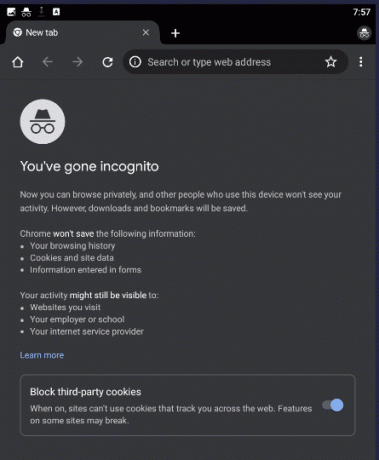
Citește și:Cum să resetați Google Chrome pe Android
Cum să dezactivați modul incognito
Citiți tutorialul nostru pe Cum să dezactivați modul incognito în Google Chrome aici pentru a-l dezactiva pe Windows PC, MacOS și smartphone-uri Android.
Sfat profesionist: dezactivați modul incognito pe Android utilizând aplicații terță parte
Pentru a dezactiva modul Incognito Chrome pe un computer este relativ mai ușor decât să faci același lucru pe un dispozitiv Android. Deoarece setările unui telefon Android nu permit acest lucru, uneori, poate fi necesar să utilizați aplicații terțe.
Notă: Aplicațiile terță parte enumerate mai jos sunt servicii destul de populare și plătite.
- Incoquito oferă o mulțime de opțiuni pentru a fi efectuate în Android. Dezactivează modul Incognito, în plus, Incoquito, menține jurnalul pentru toate evenimentele și activitățile.
- Incognito Deplasare dezactivează modul Incognito nu numai în Chrome, ci și în alte browsere precum Edge, Brave Browser, Ecosia, Start Internet Browser și diferite versiuni de DEV, BETA, etc.
Recomandat:
- Cum să schimbi imaginea de profil Steam
- Cum să dezactivați instrumentul Google Software Reporter
- Cum să eliminați temele Chrome
- Remediați Crunchyroll care nu funcționează pe Chrome
Sperăm că acest ghid a fost util și că ați putut învăța cum activați modul incognito Chrome. Spune-ne care metodă a funcționat cel mai bine pentru tine. Dacă aveți întrebări sau sugestii, nu ezitați să le trimiteți în secțiunea de comentarii.



